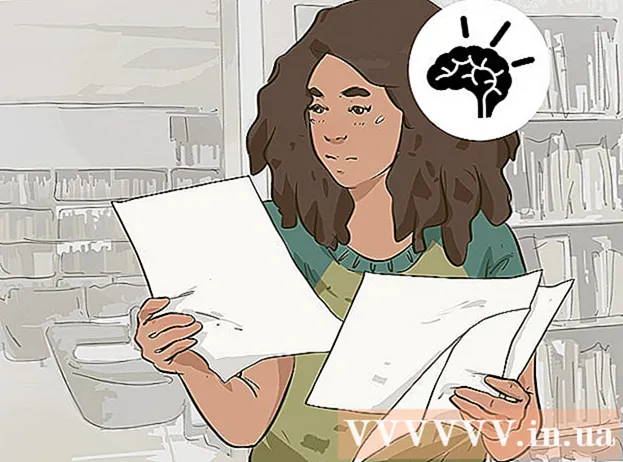作者:
Laura McKinney
创建日期:
2 四月 2021
更新日期:
1 七月 2024

内容
这是一篇有关如何删除您自己创建的Facebook页面的文章。您可以在计算机上删除Facebook页面,也可以在iPhone和Android上删除Facebook应用程序。如果要删除您的Facebook帐户和个人页面,请尝试查看如何永久删除您的Facebook帐户。
脚步
方法2之2:在计算机上
在页面的右上角查看选择列表。
请点击 管理页面 (管理站点)在当前显示菜单的中间。
- 如果您在下拉菜单上方看到站点名称,请单击该站点名称,然后跳到下一步。

选择页面。 单击您要删除的页面的名称。
请点击 设定值 页面顶部的(设置)以访问页面的“设置”部分。

点击卡片 一般 (常规)在屏幕菜单选项的左上方。
向下滚动并单击 删除页面 (页面删除)在下拉列表底部。 单击后,该选择线将展开并显示其他选择。

请点击 永久删除 (永久删除)标题下的(永久删除)。- 例如,如果您的页面上显示“花椰菜”,则请点击该行 永久删除西兰花.
请点击 删除页面 (删除页面)。 这将立即删除您的页面;当Facebook要求确认时,请单击 好 完成页面删除过程。广告
方法2之2:在电话上
打开Facebook。 选择在蓝色背景上带有白色“ f”符号的Facebook应用。如果您登录了帐户,就会看到新闻订阅源。
- 如果您尚未登录Facebook,请输入您的电子邮件地址(或电话号码)和密码,然后再继续。
触摸 ☰ 在屏幕的右下角(在iPhone上)或屏幕的右上角(在Android上)查看选项列表。
选择 我的页面 (我的页面)在列表上方。
- 在Android设备上,您将向下滚动(如果需要)并选择 页数 (页)。
选择您的网站。 触摸您要删除的页面名称即可查看。
触摸 编辑页面 (编辑页面),页面标题下方带有铅笔图标。 触摸该图标时,您将看到另一个菜单出现。
- 如果找不到选项 编辑页面您单击图标 ⋯ 在屏幕的右上角,然后选择 编辑页面 菜单刚刚显示。
选择 设定值 在此菜单中的(设置)以打开页面设置。
选择 一般 (常规)在菜单顶部。
向下滚动到页面底部附近的“删除页面”标题。
选择 永久删除 (永久删除)中的“删除页面”部分。
- 例如,如果您的页面显示“ Green Day”,则请点击该行 永久删除绿色日期.
选择 删除页面 (删除页面)。 这将立即删除您的页面;当要求确认时,选择 好 完成删除页面。
- 此过程无法撤消。
忠告
- 要删除Facebook页面,您必须是页面的创建者(或管理员)。
- 如果不删除页面,该页面将始终可见。
警告
- 页面删除后,将无法恢复。